KAIGA
絵描いたりして過ごしてます。
Home > 未選択
エキサイト翻訳がけっこう使えた件
また更新さぼってしまった。
バイオグラフィの経歴って
最新から~過去のもの・・・って
順序に書き換えて、
エキサト翻訳で英文化
した。
エキサトすげぇ!!
プロフィールの日本語を翻訳させたら
ちゃんと英語の文章になってる!
ニュアンスまであってるっぽいし。
さて海外に出すまでにアーティスト用の
ステイトメントを必須事項とされてるので、
西洋式の現代美術から
自分を相対化して、
日本のパラダイムとの比較項目を
再編集しなきゃならん。
わっからん。
難航中・・・。
グーテンベルグで印刷のはじまりから
プレスが実行力のあった宗教戦争は、
根っことしては必要なんだけど、
その拡大視は既知なので
いまは置いといて・・・。
戦後、揺らいだ信仰の対象、
後期の抽象表現主義、
新しい信じるべき聖なる本を作るべくして
終わらない対話へとながれこんだ数々の作家たち、
ここではあげないけど
彼らを再読して見直そう。
(注意・・・以下妄想・・・)
その後に意識への刷り込みが強いプレスが
DTP周辺の進みで個人的に作れるになった・・・
そのことは、今を生きるひとひとりと同居してるのは事実だから
印刷物の普遍性や恒常的な慣れ親しんだ感覚は、
西欧のフィールドにも通じるかもしれない。
液晶表示された色や形を保ったまま、
そのまま絵画化する・・・ってのを合わせて
現代につなげてみるか。
テーマは私が額面通りに受け取って鵜呑みにしている
シュミレーショニズム、
それが一時終わりを迎えた後に、
まだ何が残されているか・・・
前回の展示からはじまった
アニメキャラのシリーズの収納先もそこになる。
・・・だろう。
illustratorでボタン作る。(グラフィックスタイル)
Adobeのillustrator
CSから「グラフィックスタイル」というかなり実用的なものがある。
WEBもシュミレートするのでサンプルに
つくってみた。
まずグラフィックスタイルを開き、
元となるアピアランスを作る。
円ツールで正円を描いて・・・
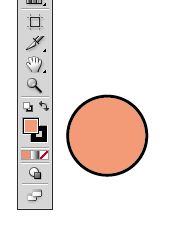
アピアランスで、線、塗り、に
グラデーションやパスのアーチにしたりして重ねる。
こうなった。

左の円が、右のアピアランスの効果を
あらわしたもの。
次に、つくったアピアランスを
グラフィックスタイルに登録する。
アピアランスの効果とつけたパスを
グラフィックスタイルのウィンドゥ内にドロップして、登録。
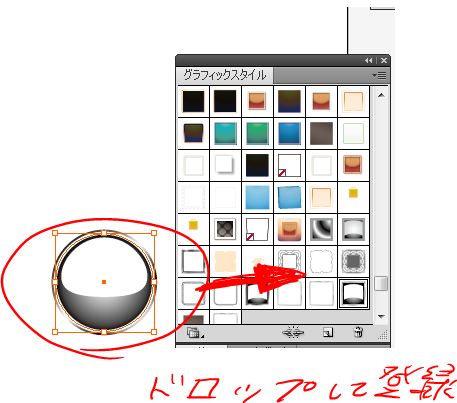
準備完了。
これからボタンを作る。
最初にもどって円パスを描くところから
実際にやってみると・・
円を選択して、
上で登録したグラフィックスタイルを
選んでいく。
右の赤丸が登録したもの。
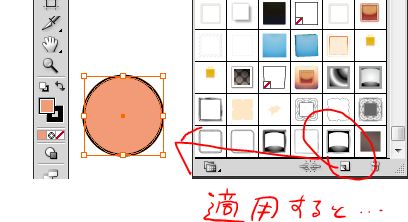
円に適用すると、
アピアランスが反映される。
ポンッと。
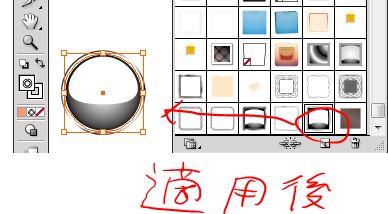
はいできた。
さらに続けて。
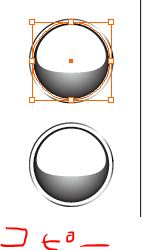
同じものをAltでドラッグしてコピー。
縮小してぴったり中央に合わせて整列させる。

メタリックなボタンの完成。
さらに・・・
文字をいれていく。
上で作ったボタンの効果を元にして、
メタリックな文字に、あてはまるように
アピアランスの内容を編集。登録しておいた。
それを文字「OK」に効果を与えていく。
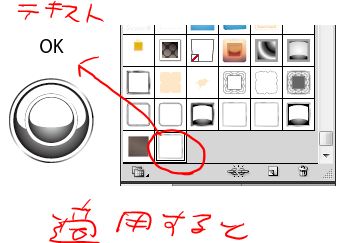
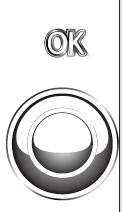
というわけで、ボタンの完成。
いくつかつくってみた。
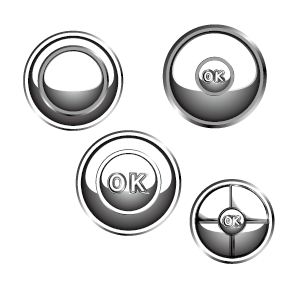
↑これ
右下のボタン以外は
ボタン一つで、円ツールのパスを2個だけ使ってる。
編集可能が広くて、
円でなくとも、他のパスにも使える
強力なツールだと改めて実感。
アピアランスの内容が、
かなめだけど、その記事はまたこんど。
ボタンの他にもレースも作ってあるので
こんご絵画に貼り込んでお見せできる日が来るかも。
CSから「グラフィックスタイル」というかなり実用的なものがある。
WEBもシュミレートするのでサンプルに
つくってみた。
まずグラフィックスタイルを開き、
元となるアピアランスを作る。
円ツールで正円を描いて・・・
アピアランスで、線、塗り、に
グラデーションやパスのアーチにしたりして重ねる。
こうなった。
左の円が、右のアピアランスの効果を
あらわしたもの。
次に、つくったアピアランスを
グラフィックスタイルに登録する。
アピアランスの効果とつけたパスを
グラフィックスタイルのウィンドゥ内にドロップして、登録。
準備完了。
これからボタンを作る。
最初にもどって円パスを描くところから
実際にやってみると・・
円を選択して、
上で登録したグラフィックスタイルを
選んでいく。
右の赤丸が登録したもの。
円に適用すると、
アピアランスが反映される。
ポンッと。
はいできた。
さらに続けて。
同じものをAltでドラッグしてコピー。
縮小してぴったり中央に合わせて整列させる。
メタリックなボタンの完成。
さらに・・・
文字をいれていく。
上で作ったボタンの効果を元にして、
メタリックな文字に、あてはまるように
アピアランスの内容を編集。登録しておいた。
それを文字「OK」に効果を与えていく。
というわけで、ボタンの完成。
いくつかつくってみた。
↑これ
右下のボタン以外は
ボタン一つで、円ツールのパスを2個だけ使ってる。
編集可能が広くて、
円でなくとも、他のパスにも使える
強力なツールだと改めて実感。
アピアランスの内容が、
かなめだけど、その記事はまたこんど。
ボタンの他にもレースも作ってあるので
こんご絵画に貼り込んでお見せできる日が来るかも。
Illustratorで選択したオブジェクトの数を知る方法
Illustratorの中に作られた図形のオブジェクトの数を出す方法です。
今回は何種類かの色のついたスクエアがあります。
オレンジ、黄色、水色・・・などなど。
それらが全体で6000枚もありました。
どうやら最後にはプリントを張り合わせて
タイル状のモザイクを作るというわけでした。
何色を何枚プリントでいるのか・・・
ということを知りたいときに便利なやり方があります。
こんなときはIllustratorでは
ひとつひとつ手で数える必要はありません。
まずはメニューの「表示」から
「自動選択」(あれば)
「ドキュメント情報」
を出します。
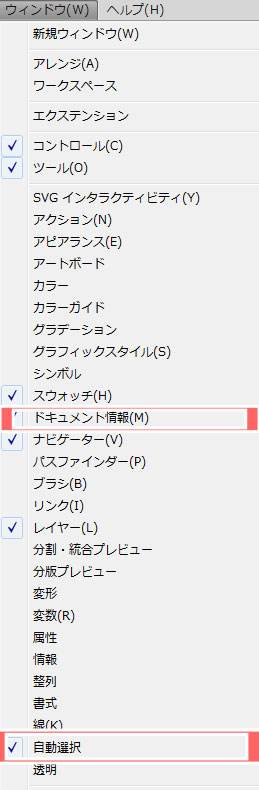
・自動選択
自動選択ツールの細かい設定です。
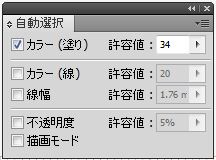
・ドキュメント情報
ここにパスの数が表示されます。
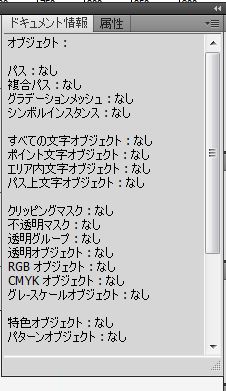
さて選んでいきましょう。
まずは自動選択ツールがあれば便利です。

もしなければ、
「選択ツール」で、ひとつのカラーの付いた
オブジェクトを選んでおいて、こうしても同じです。
「選択」→「共通」→「カラー(塗り)」
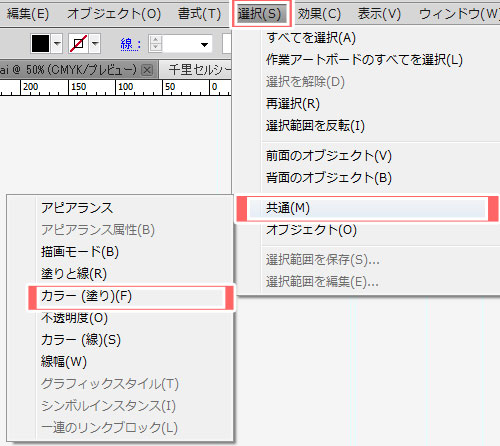
たとえば、こういったものを
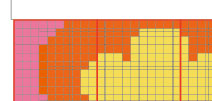
「自動選択ツール」で選んで、
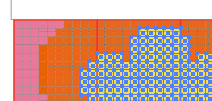
「ドキュメント情報」をみると・・・
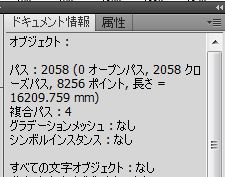
選択したパスの数が・・・2058個だとわかりました。
黄色は2058枚プリントすればいいことになります。
こうしたツールを使って
「ドキュメント情報」から
他の色のパスの数もみていきます。
以上です。
わかりにくいかと思うので
ひとつにまとめてみました。
参考にしてください。
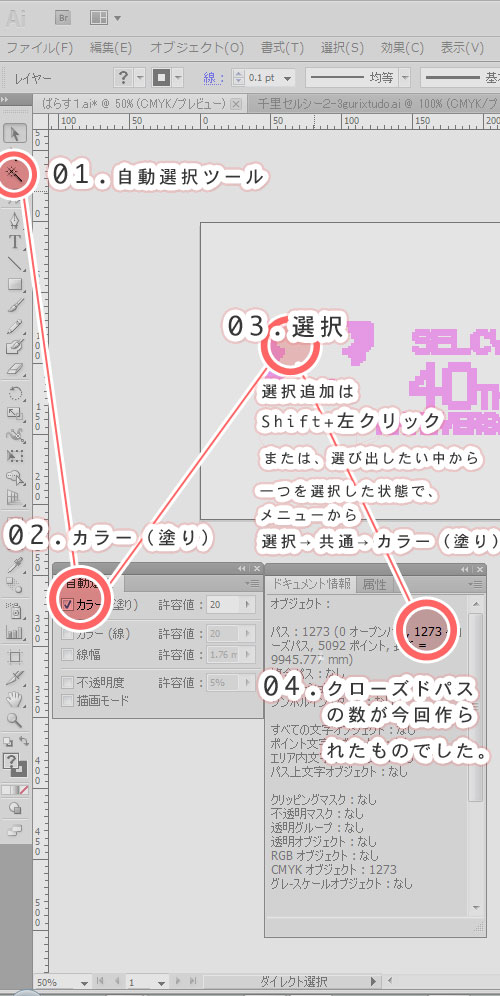
今回は何種類かの色のついたスクエアがあります。
オレンジ、黄色、水色・・・などなど。
それらが全体で6000枚もありました。
どうやら最後にはプリントを張り合わせて
タイル状のモザイクを作るというわけでした。
何色を何枚プリントでいるのか・・・
ということを知りたいときに便利なやり方があります。
こんなときはIllustratorでは
ひとつひとつ手で数える必要はありません。
まずはメニューの「表示」から
「自動選択」(あれば)
「ドキュメント情報」
を出します。
・自動選択
自動選択ツールの細かい設定です。
・ドキュメント情報
ここにパスの数が表示されます。
さて選んでいきましょう。
まずは自動選択ツールがあれば便利です。
もしなければ、
「選択ツール」で、ひとつのカラーの付いた
オブジェクトを選んでおいて、こうしても同じです。
「選択」→「共通」→「カラー(塗り)」
たとえば、こういったものを
「自動選択ツール」で選んで、
「ドキュメント情報」をみると・・・
選択したパスの数が・・・2058個だとわかりました。
黄色は2058枚プリントすればいいことになります。
こうしたツールを使って
「ドキュメント情報」から
他の色のパスの数もみていきます。
以上です。
わかりにくいかと思うので
ひとつにまとめてみました。
参考にしてください。
Home Page
プロフィール
HN:大澤悠 (オオサワユウ)
年齢:41
性別:男性
誕生日:1984/01/02
アーティストアーティスト
現在の活動↓
絵、デザイン、漫画、イラストなど
コラボ興味ある方お気軽にご相談ください。
uni.mixed*gmail.com
(*を@にかえてメールください)
***
絵、デザイン、漫画、イラストなど
コラボ興味ある方お気軽にご相談ください。
uni.mixed*gmail.com
(*を@にかえてメールください)
***
リンク
ブログ内検索
最新コメント
[07/21 ブランドN級品ブランドコピー 代引]
[07/20 バッグ,財布&小物専門店]
[07/20 スーパーコピーウブロ時計]
[07/13 人気スーパーコピーブランド時計激安通販専門店]
[07/10 スーパーコピー商品]
[07/07 スーパーコピーブランド専門店]
[07/06 スーパーコピー時計]
[06/25 Toichciphib]
[05/24 スーパーコピーb2kopi.com]
[05/24 ルイヴィトンバッグ]
最新トラックバック
カウンター

